windows xp局域网共享设置
winxp局域网共享设置
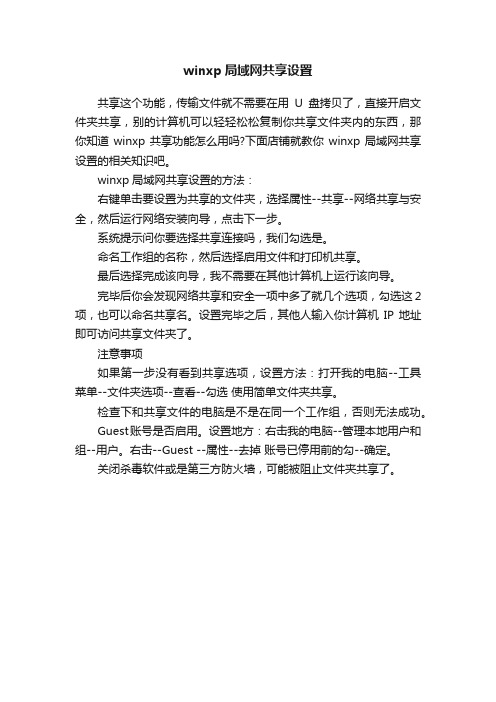
winxp局域网共享设置
共享这个功能,传输文件就不需要在用U盘拷贝了,直接开启文件夹共享,别的计算机可以轻轻松松复制你共享文件夹内的东西,那你知道winxp共享功能怎么用吗?下面店铺就教你winxp局域网共享设置的相关知识吧。
winxp局域网共享设置的方法:
右键单击要设置为共享的文件夹,选择属性--共享--网络共享与安全,然后运行网络安装向导,点击下一步。
系统提示问你要选择共享连接吗,我们勾选是。
命名工作组的名称,然后选择启用文件和打印机共享。
最后选择完成该向导,我不需要在其他计算机上运行该向导。
完毕后你会发现网络共享和安全一项中多了就几个选项,勾选这2项,也可以命名共享名。
设置完毕之后,其他人输入你计算机IP地址即可访问共享文件夹了。
注意事项
如果第一步没有看到共享选项,设置方法:打开我的电脑--工具菜单--文件夹选项--查看--勾选使用简单文件夹共享。
检查下和共享文件的电脑是不是在同一个工作组,否则无法成功。
Guest账号是否启用。
设置地方:右击我的电脑--管理本地用户和组--用户。
右击--Guest --属性--去掉账号已停用前的勾--确定。
关闭杀毒软件或是第三方防火墙,可能被阻止文件夹共享了。
xp怎么样局域网共享

xp怎么样局域网共享xp系统也许很少人用,有些人还在用,有的朋友问我xp要怎么样建立局域网共享呢?下面由小编给你做出详细的xp建立局域网共享方法介绍!希望对你有帮助!xp建立局域网共享方法一:1、安装网卡。
关闭计算机,打开机箱,找到一空闲PCI插槽(一般为较短的白色插槽),插入网卡,上好螺丝。
2、连接网线。
将网线一头插在网卡接头处,一头插到交换机或HUB上。
3、安装网卡驱动程序。
打开计算机,操作系统会检测到网卡并提示您插入驱动程序盘。
插入随网卡销售的驱动程序盘,然后单击“下一步”,Windows找到驱动程序后,会显示确定屏幕,单击“下一步”。
如果Windows没有找到驱动程序,单击“设备驱动程序向导”中的“浏览”按钮来指定驱动器的位置。
如果您的驱动程序不是最新的版本,可以打开“设备管理”,运行“更新设备驱动程序器向导”,双击“网络适配器”,然后选中您的网卡,选择“驱动程序”键,单击“升级驱动程序”按钮。
Windows会提示您插入Windows安装盘,按照提示操作即可。
您还必须为网络中的每一台计算机指定一个唯一的名字和相同的工作组名(例如默认的Workgroup),然后再重新启动计算机。
具体操作为在桌面“我的电脑”图标上点右键,单击“属性”。
在弹出的对话框里点击“网络标识”,再点击“属性”,在“计算机”名中填入你想要指定的机器名,在工作组中填入统一的工作组名,点击确定完成。
4、安装必要的网络协议。
在桌面“网上邻居”图标上单击右键,点击“属性”,在“本地连接”图标上单击右键,在弹出的属性对话框里点击“安装”,双击“协议”安装“Internet协议(TCP/IP)”,双击“客户”安装“Microsoft网络客户端”,重新启动计算机。
5、实现网络共享。
在桌面“网上邻居”图标上单击右键,点击“属性”,在“本地连接”图标上单击右键,在弹出的属性对话框里点击“安装”,双击“服务”安装“Microsoft网络的文件和打印机共享”,单击“确定”,需重新启动计算机后这些设置才有效。
xp系统怎么样设置局域网共享文件夹权限
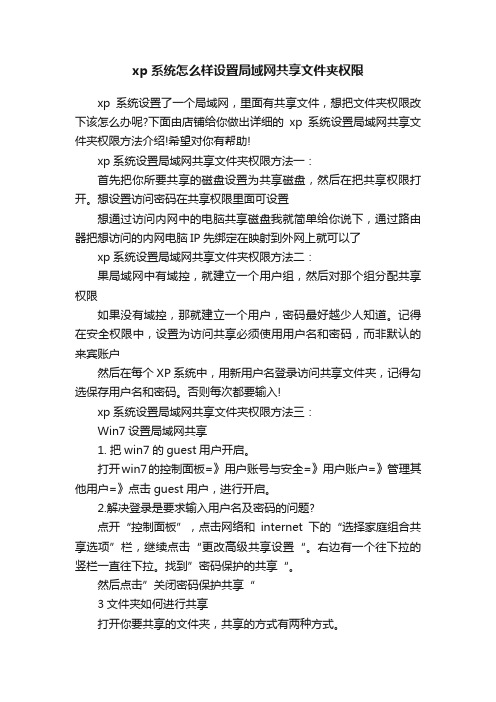
xp系统怎么样设置局域网共享文件夹权限xp系统设置了一个局域网,里面有共享文件,想把文件夹权限改下该怎么办呢?下面由店铺给你做出详细的xp系统设置局域网共享文件夹权限方法介绍!希望对你有帮助!xp系统设置局域网共享文件夹权限方法一:首先把你所要共享的磁盘设置为共享磁盘,然后在把共享权限打开。
想设置访问密码在共享权限里面可设置想通过访问内网中的电脑共享磁盘我就简单给你说下,通过路由器把想访问的内网电脑IP先绑定在映射到外网上就可以了xp系统设置局域网共享文件夹权限方法二:果局域网中有域控,就建立一个用户组,然后对那个组分配共享权限如果没有域控,那就建立一个用户,密码最好越少人知道。
记得在安全权限中,设置为访问共享必须使用用户名和密码,而非默认的来宾账户然后在每个XP系统中,用新用户名登录访问共享文件夹,记得勾选保存用户名和密码。
否则每次都要输入!xp系统设置局域网共享文件夹权限方法三:Win7设置局域网共享1. 把win7的guest用户开启。
打开win7的控制面板=》用户账号与安全=》用户账户=》管理其他用户=》点击guest用户,进行开启。
2.解决登录是要求输入用户名及密码的问题?点开“控制面板”,点击网络和internet下的“选择家庭组合共享选项”栏,继续点击“更改高级共享设置“。
右边有一个往下拉的竖栏一直往下拉。
找到”密码保护的共享“。
然后点击”关闭密码保护共享“3文件夹如何进行共享打开你要共享的文件夹,共享的方式有两种方式。
(直接点右键共享然后选中特定的用户和在属性那共享。
在选择要与其共享的用户添加guest用户,设置guest用户的权限。
然后点击“共享”按钮相关阅读:xp系统特色软件由于微软把很多以前是由第三方提供的软件整合到操作系统中,为此XP受到了猛烈的批评。
这些软件包括防火墙、媒体播放器(Windows Media Player),即时通讯软件(Windows Messenger,即MSN)以及它与Microsoft Passport网络服务的紧密结合,这都被很多计算机专家认为是安全风险以及对个人隐私的潜在威胁。
XP局域网共享设置图文教程
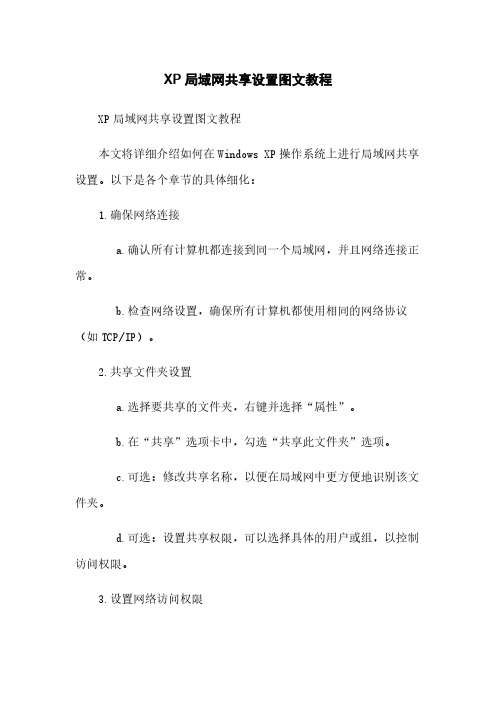
XP局域网共享设置图文教程XP局域网共享设置图文教程本文将详细介绍如何在Windows XP操作系统上进行局域网共享设置。
以下是各个章节的具体细化:1.确保网络连接a.确认所有计算机都连接到同一个局域网,并且网络连接正常。
b.检查网络设置,确保所有计算机都使用相同的网络协议(如TCP/IP)。
2.共享文件夹设置a.选择要共享的文件夹,右键并选择“属性”。
b.在“共享”选项卡中,勾选“共享此文件夹”选项。
c.可选:修改共享名称,以便在局域网中更方便地识别该文件夹。
d.可选:设置共享权限,可以选择具体的用户或组,以控制访问权限。
3.设置网络访问权限a.在Windows资源管理器中,“工具”菜单,并选择“文件夹选项”。
b.在“查看”选项卡中,滚动到底部找到“使用简单文件共享(推荐)”选项。
c.如果该选项已勾选,表示使用简单文件共享,不需要进行其他设置。
d.如果该选项未勾选,表示需要手动设置共享权限,请参考下一步。
4.手动设置共享权限a.在共享文件夹上右键,并选择“属性”。
b.在“安全”选项卡中,“编辑”按钮以修改权限。
c.根据需要,选择添加或删除用户或组,并设置相应的权限。
5.访问共享文件夹a.打开Windows资源管理器,输入共享文件夹的路径(如\\\\计算机名称\\共享文件夹名)。
b.输入正确的用户名和密码,如果需要验证身份。
c.如果一切正常,应该能够访问共享文件夹并进行文件传输。
本文档涉及附件:无本文所涉及的法律名词及注释:1.局域网(Local Area Network):指在相对较小的地理范围内建立的一组计算机与外界之间的数据通信网络。
2.TCP/IP:即传输控制协议/因特网协议,是Internet使用的一套通信协议。
3.Windows XP:一款由微软公司开发的操作系统。
Windows XP局域网共享设置
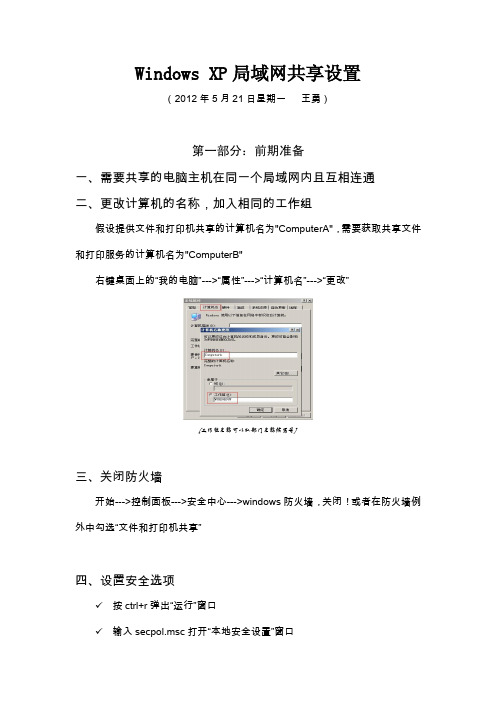
Windows XP局域网共享设置(2012年5月21日星期一王勇)第一部分:前期准备一、需要共享的电脑主机在同一个局域网内且互相连通二、更改计算机的名称,加入相同的工作组假设提供文件和打印机共享的计算机名为"ComputerA",需要获取共享文件和打印服务的计算机名为"ComputerB"右键桌面上的“我的电脑”--->“属性”--->“计算机名”--->“更改”[工作组名称可以取部门名称缩写等]三、关闭防火墙开始--->控制面板--->安全中心--->windows防火墙,关闭!或者在防火墙例外中勾选“文件和打印机共享”四、设置安全选项✓按ctrl+r弹出“运行”窗口✓输入secpol.msc打开“本地安全设置”窗口✓安全设置--->本地策略--->安全选项✓将下图中“网络访问:不允许SAM账户的匿名枚举”与“网络访问:不允许SAM账户和共享的匿名枚举”全部停用第二部分:共享一、系统用户登录的共享(一)设置“网络访问:本地账户的共享和安全模式”为经典模式✓按ctrl+r弹出“运行”窗口✓输入secpol.msc打开“本地安全设置”窗口✓安全设置--->本地策略--->安全选项✓设置“网络访问:本地账户的共享和安全模式”为【经典- 本地用户以自己的身份验证】,重启电脑(二)ComputerA共享文件或打印机由于已设置“网络访问:本地账户的共享和安全模式”为经典模式,Windows会使用高级文件共享如下图:[双击我的电脑--->工具--->文件夹选项--->查看]高级文件共享可以设置每个用户对共享文件的不同使用权限,如用户A拥有<ShareFile>只读权限,而用户B拥有完全控制权限✓右键待共享的文件或磁盘分区,选择“共享和安全...”✓选中单选项“共享此文件夹”✓点击“权限”✓系统默认是Everyone(读取),可以修改它,或添加其它操作系统用户(必须是已经建立在Windows系统内的用户)并赋予不同的使用权限,如下图,UserA(密码123)完全控制ShareFile,而UserC(空白密码)仅拥有只读权限:✓确定(三)ComputerB访问共享资源1、有两种方式去访问ComputerA:双击网上邻居--->查看工作组计算机在地址栏中输入\\ComputerA说明:如果系统没有刷新计算机列表,可能是服务Computer Browser或Server没打开✓按ctrl+r弹出“运行”窗口✓输入services.msc打开“服务”窗口✓启动上述两个服务2、找到ComputerA,双击进入,弹出窗口:3、ComputerA的系统用户是否已设置密码(1)将要登录的用户UserC是空密码✓进入电脑ComputerA,按ctrl+r弹出“运行”窗口✓输入secpol.msc打开“本地安全设置”窗口✓安全设置--->本地策略--->安全选项✓将下图中“账户:使用空白密码的本地账户只允许进行控制台登录”停用✓进入电脑ComputerB,在上述登录窗口中输入用户名,点击“确定”即可(2)用户UserA已设置密码在上述登录窗口中输入正确的用户名及密码即可二、Guest身份登录的共享方式进入电脑ComputerA(一)开启Guest账户(两种方式)右键“我的电脑”--->“管理”--->“本地用户和组”--->“用户”--->右键“Guest”--->“属性”,去掉“账户已停用”前面的√。
XP局域网共享设置图文教程

XP局域网共享设置图文教程局域网共享是个头疼的问题,只要找到的正确的设置方法,其实也很简单。
原版也需要设置,否则也不能进行共享!第一章:共享的前提工作:1.更改不同的计算机名,设置相同的工作组!2.我的电脑右键-管理-计算机管理-本地用户和组-用户:更改管理员用户名3.手动设置IP,将ip设置在同一个网段,子网掩码和DNS解析相同及选上Microsoft网络的文件和打印机共享;4.如何设置DNS解析:首先你可以使用自动获取,然后在开始-运行里面输入cmd后回车,在命令里面输入ipconfig/all后回车5.运行里输入services.msc回车打开服务第二章:共享的准备工作(注意设置完成后最好重启一下生效):1.开始-设置-控制面板-防火墙-例外-勾选“文件和打印机共享”!当然你也可以关闭防火墙。
2.运行里面输入secpol.msc回车进入本地安全设置-本地策略-安全选项将“网络访问:不允许SAM账户的匿名枚举”停用注意此点只对来宾起效,将在第六章说到。
将“账户:使用空白密码的本地账户只允许进行控制台登录”停用3.双击我的电脑打开资源管理器-工具-文件夹选项-查看-将“使用简单的文件夹共享”前面的勾去除!4.设置共享文件夹或共享盘符(我这里设置D盘为共享盘符,当然你可以自己设置磁盘里面的任意文件夹为共享文件)打开资源管理器-右键D盘-共享和安全-左键点选打开注意:经过上两个图的共享资源设置,偶们进入对方的机子只有“只读”权限,只能看不能动的哦!这可是XP默认的这安全性呵呵!当然你可以设置完全控制。
这样你就可以为所欲为了哈哈。
第三章:用管理员登录的局域网共享方式经过上面两章的设置,我们已经可以访问计算机today了1.在主机中双击网上邻居-点击查看工作组计算机2.双击today或是右键打开3.还有一个更快捷的访问方法就是在主机的地址栏里面直接输入\\today后回车,出现的界面和上面相同。
4.在登录框输入用户名play和密码(这里密码为空,所以不用输入),确定后就进入today的共享盘符了小提示:以后我们再次登录today的时候就不用再输入用户名和密码了呵呵第四章:以来宾登录的局域网共享方式经过第一和第二两章的设置,我们还要进一步设置才能做到来宾共享1.“我的电脑”右键-管理-本地用户和组-用户-启用来宾(注意:在这里启用来宾的效果和在控制面板-用户账户里面启用来宾是一样的。
如何在winxp局域网内共享设置
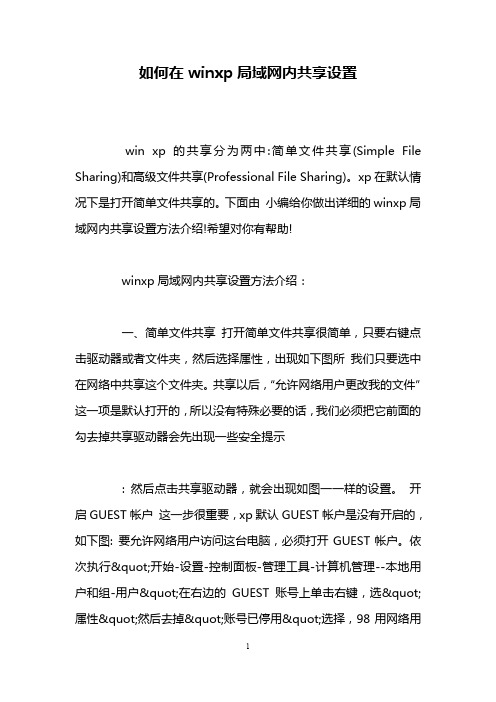
如何在winxp局域网内共享设置win xp的共享分为两中:简单文件共享(Simple File Sharing)和高级文件共享(Professional File Sharing)。
xp在默认情况下是打开简单文件共享的。
下面由小编给你做出详细的winxp局域网内共享设置方法介绍!希望对你有帮助!winxp局域网内共享设置方法介绍:一、简单文件共享打开简单文件共享很简单,只要右键点击驱动器或者文件夹,然后选择属性,出现如下图所我们只要选中在网络中共享这个文件夹。
共享以后,“允许网络用户更改我的文件”这一项是默认打开的,所以没有特殊必要的话,我们必须把它前面的勾去掉共享驱动器会先出现一些安全提示: 然后点击共享驱动器,就会出现如图一一样的设置。
开启GUEST帐户这一步很重要,xp默认GUEST帐户是没有开启的,如下图: 要允许网络用户访问这台电脑,必须打开GUEST帐户。
依次执行"开始-设置-控制面板-管理工具-计算机管理--本地用户和组-用户"在右边的GUEST账号上单击右键,选"属性"然后去掉"账号已停用"选择,98用网络用户登陆,用户名密码同在XP下刚输入的就行。
如果还是不能访问,可能是本地安全策略限制该用户不能访问。
在启用了GUEST用户或者本地有相应账号的情况下,点击"开始--设置--控制面板--计算机管理--本地安全策略"打开"本地安全指派--拒绝从网络访问这台计算机"的用户列表中如果看到GUEST或者相应账号请删除设置简单文件共享,网络上的任何用户都可以访问,无须密码,简单明了。
二、高级文件共享xp的高级文件共享是通过设置不同的帐户,分别给于不用的权限,即设置ACL(Access Control List,访问控制列表)来规划文件夹和硬盘分区的共享情况达到限制用户访问的目的。
XP局域网共享设置图文教程

XP局域网共享设置图文教程局域网共享是个头疼的问题,只要找到的准确的设置办法,其实也很简略.原版也须要设置,不然也不克不及进行共享!第一章:共享的前提工作:1.更改不合的盘算机名,设置雷同的工作组!2.我的电脑右键-治理-盘算机治理-当地用户和组-用户:更改治理员用户名3.手动设置IP,将ip设置在统一个网段,子网掩码和DNS解析雷同及选上M icrosoft收集的文件和打印机共享;4.若何设置DNS解析:起首你可以应用主动获取,然后在开端-运行里面输入cmd后回车,在敕令里面输入ipconfig/all后回车第二章:共享的预备工作(留意设置完成后最好重启一下生效):1.开端-设置-掌握面板-防火墙-破例-勾选“文件和打印机共享”!当然你也可以封闭防火墙.2.运行里面输入secpol.msc回车进入当地安然设置-当地计谋-安然选项将“收集拜访:不许可SAM账户的匿名列举”停用留意此点只对宾客起效,将在第六章说到.将“账户:应用空白暗码的当地账户只许可进行掌握台登录”停用3.双击我的电脑打开资本治理器-对象-文件夹选项-检讨-将“应用简略的文件夹共享”前面的勾去除!4.设置共享文件夹或共享盘符(我这里设置D盘为共享盘符,当然你可以本身设置磁盘里面的随意率性文件夹为共享文件)打开资本治理器-右键D盘-共享和安然-左键点选打开留意:经由上两个图的共享资本设置,偶们进入对方的机子只有“只读”权限,只能看不克不及动的哦!这可是XP默认的这安然性呵呵!当然你可以设置完整掌握.如许你就可以随心所欲了哈哈.第三章:用治理员登录的局域网共享方法经由上面两章的设置,我们已经可以拜访盘算机today了1.在主机中双击网上邻人-点击检讨工作组盘算机3.还有一个更快捷的拜访办法就是在主机的地址栏里面直接输入\\today 后回车,消失的界面和上面雷同.4.在登录框输入用户名play和暗码(这里暗码为空,所以不必输入),肯定后就进入today的共享盘符了小提醒:今后我们再次登录today的时刻就不必再输入用户名和暗码了呵呵第四章:以宾客登录的局域网共享方法经由第一和第二两章的设置,我们还要进一步设置才干做到宾客共享1.“我的电脑”右键-治理-当地用户和组-用户-启用宾客(留意:在这里启用宾客的后果和在掌握面板-用户账户里面启用宾客是一样的.差别就是在此启用后面板里面的宾客照样显示没有启用的,而在面板里面启用宾客的话这里也就启用了.)2..运行里输入secpol.msc启动“当地安然设置”-“用户权力指派”-将“谢绝从收集拜访这台盘算机”里面的guest用户删除.3.运行里输入secpol.msc启动“当地安然设置”-“安然选项”-“收集拜访:当地账户的共享和安然模式”-将“经典”改为“仅宾客”.4.运行里输入secpol.msc启动“当地安然设置”-“用户权力指派”-将“谢绝作为办事器和批功课”里面的用户删除留意:以上设置需重启后生效5.我们如今可以象第三章的进入办法进入today的共享资本了.差别就是宾客登录的共享方法没有弹出登录框,不必输入用户名和暗码就可以直接进入了.小提醒:从以上的设置办法我们可以看出,治理员登录的共享方法是狭义的共享,而宾客登录的共享方法就是广义的共享.可以这么说:宾客共享里面已经包含了治理员共享的方法.不过启用宾客登录的方法就去除了治理员登录的方法了呵呵第五章:用磁盘映射,将today的共享资本直接映射到主机中.今后在主机资本治理器里面就可以直接打开了.前提就是today在局域网内也必须开机.2.拜访对方机子时,登录对话框中的用户名始终为灰色的guest不成选解决办法:当地计谋-安然选项-“收集拜访:当地账户的共享和安然模式”改为“经典-当地用户以本身的身份验证”即可!留意:以上这种现象是用宾客登录的共享方法今后,我们不留意禁用了宾客才消失的.禁用了宾客后我们就变成了以治理员登录的共享方法了呵呵!这是我们正常的共享应用之中因为在装配某些安然软件的时刻给封闭了.我们只要再次把“应用简略的文件共享”前面的勾去除即可!4.以宾客登录的共享方法在局域网应用中忽然也会消失第3点的情形.原因也是应用了某些安然软件把我们的SAM账户恢复为默认的启用状况了.我们只要进入组计谋禁用后重启即可!友谊提醒:须要留意的是我们装配有些软件比方金山杀毒软件,它会封闭了我们的共享设置里面的某些办事导致不克不及正常共享.我们只要按照以上各章的设置和本章的设置就可以解决了.第七章:增长局域网安然性,为宾客用户设置暗码.其实我们在第二章的共享盘符设置里面已经提到权限的设置了,默认是只读这本。
- 1、下载文档前请自行甄别文档内容的完整性,平台不提供额外的编辑、内容补充、找答案等附加服务。
- 2、"仅部分预览"的文档,不可在线预览部分如存在完整性等问题,可反馈申请退款(可完整预览的文档不适用该条件!)。
- 3、如文档侵犯您的权益,请联系客服反馈,我们会尽快为您处理(人工客服工作时间:9:00-18:30)。
方法:
1、启用来宾帐户
“控制面板-用户帐户-启用来宾帐户”。
点击用户账户,进入下面的图:
点击Guest 来宾账户没有启动,进入下图:
点击启动来宾账户,进入下图则表示启动完成:
来宾账户处于启用状态。
2、安装NWLink IPX/SPX/NetBIOS Compatible Transport Protocol这个协议
完整过程是:查看“网上邻居”属性——查看“本地连接”属性——点击“安装”——查看“协议”——看其中NWLink IPX/SPX/NetBIOS Compatible Transport Protocol这个协议是否存在,如果存在则安装这个协议,如果不存在则表明已经安装了该协议。
很多情况下该协议没有安装。
具体步骤如下:
右键点击网上邻居,选择属性,弹出对话框,找到本地连接右键选择属性弹出新的对话框,
点击安装,如下图:
点击安装后弹出新对话框,如下图,选择协议,点击添加
进入新的对话框,如下图,找到NWLink IPX/SPX/NetBIOS Compatible Transport Protocol协议,点确定等待几分钟,关闭对话框,添加成功。
3、启用Server 服务
我的电脑——管理——服务——Server
具体步骤:
右键点击我的电脑选择管理,弹出新的对话框,如下图:
点击左半边对话框的服务和应用程序,右边弹出新的内容,双击服务,弹出新的对话框,如下图:
找到Server这一项,右键选择属性,点击启动,如下图:
如果启动了就不需要启动。
关闭窗口启动完成。
4、本地安全策略设置
控制面板——管理工具——本地安全策略——用户权利指派——查看“拒绝从网络访问这台计算机”项的属性——看里面是否有GUEST帐户,如果有就把它删除掉。
点击本地策略,用户权限指派。
找到拒绝从网络访问这台计算机。
右键选择属性,看看新的对话框里有没有Guest 有的话删除掉。
控制面板——管理工具——本地安全策略——用户权利指派——查看“从网络访问此计算
机”项的属性——添加Guest和Everyone。
找到从网络访问此计算机
点击添加用户或组,
在输入对象名称来选择添加Guest ,点击确定,如下图:
添加成功关闭对话框。
注意:计算机必须要设置密码,密码不能为空。
可能还会遇到另外一个问题,即当用户的口令为空时,即使你做了上述的所有的更改还是不能进行登录,访问还是会被拒绝。
这是因为,在系统“安全选项”中有“账户:使用空白密码的本地账户只允许进行控制台登录”策略默认是启用的,根据Windows XP安全策略中拒绝优先的原则,密码为空的用户通过网络访问使用Windows XP的计算机时便会被禁止。
我们只要将这个策略停用即可解决问题。
在安全选项中,找到“使用空白密码的本地账户只允许进行控制台登录”项,停用就可以,否则即使开了guest并改成经典模式还是不能登录。
经过以上的更改基本就可以访问了,你可以尝试选择一种适合你的方法。
5、建立工作组
在Windows桌面上用右键点击“我的电脑”,选择“属性”,然后单击“计算机名”选项卡,看看该选项卡中有没有出现你的局域网工作组名称,如“workgroup”等。
然后单击“网络ID”按钮,开始“网络标识向导”:单击“下一步”,选择“本机是商业网络的一部分,用它连接到其他工作着的计算机”;单击“下一步”,选择“公司使用没有域的网络”;单击“下一步”按钮,然后输入你的局域网的工作组名,再次单击“下一步”按钮,最后单击“完成”按钮完成设置。
注意:其他计算机必须在同一个组内,一般装系统是都是默认为workgroup,所以一般不需设置。
6、设置共享文件夹
任何地方新建一个文件夹,文件夹上单击右键——共享和安全,对“共享”选项卡中的权限进行设置和“安全”选项卡进行设置。
点击在网络上共享这文件夹,点确定后关闭对话框,文件夹图标变成:
同时“我的电脑”——工具——文件夹选项——去掉使用简单文件共享(推荐)前的对号。
其他计算机访问共享文件夹:
运行-》输入\\192.168.*.* (就是你本机的IP地址) 回车,输入账号和密码(你计算机的账号:Administrator 密码:自己定),ok
祝你好运,不懂的打电话给我,真是个麻烦的家伙。
欠我一顿饭!。
